GDI(Global Domains International)とは。.wsとは。
GDIのサービス、登録方法、ビジネス、操作方法などを解説していきます。
カテゴリー
プロフィール
HN:
もやし
性別:
男性
職業:
会社員
自己紹介:
経済的・時間的自由を得るため
世界が認めた在宅ビジネス
.WS GDIアフィリエイト活動中
一緒に活動してくれるパートナー
大募集中!!
しっかりサポートさせて頂きます。
GDIに関する質問はメールにて
【特定商取引法に基づく表記】
グループ名称
[Global Domains International, Inc.]
GDIの統括者:
アメリカ
Alan Ezeir氏
&
Michael Reed氏
サイト運営者 HN:もやし
運営者E-mail:info★pocketmoneyplus.ws
お問い合せはメールにて承ります。
★を@に変えてくださいね。
推進ビジネス
名 称:インターネットビジネス
商 材:インターネットドメイン.WS
会社住所
701 Palomar Airport Road #300
Carlsbad, CA 92011-1028 USA
Phone: 760-602-3000
Fax : 760-602-3099
会社ホームページ
http://freedom.ws/
http://website.ws/
世界が認めた在宅ビジネス
.WS GDIアフィリエイト活動中
一緒に活動してくれるパートナー
大募集中!!
しっかりサポートさせて頂きます。
GDIに関する質問はメールにて
【特定商取引法に基づく表記】
グループ名称
[Global Domains International, Inc.]
GDIの統括者:
アメリカ
Alan Ezeir氏
&
Michael Reed氏
サイト運営者 HN:もやし
運営者E-mail:info★pocketmoneyplus.ws
お問い合せはメールにて承ります。
★を@に変えてくださいね。
推進ビジネス
名 称:インターネットビジネス
商 材:インターネットドメイン.WS
会社住所
701 Palomar Airport Road #300
Carlsbad, CA 92011-1028 USA
Phone: 760-602-3000
Fax : 760-602-3099
会社ホームページ
http://freedom.ws/
http://website.ws/
GDI 仲間
カレンダー
最新記事
(01/01)
(11/12)
(10/23)
(10/19)
(10/08)
あし@
GDI グローバル・ドメインズ・インターナショナル
GDIウェブメールの設定について説明します。
はじめに、新しく作成したメールアカウントのパスワードを変更します。
ウェブメールのサイトにアクセスします。
http://email.ws/
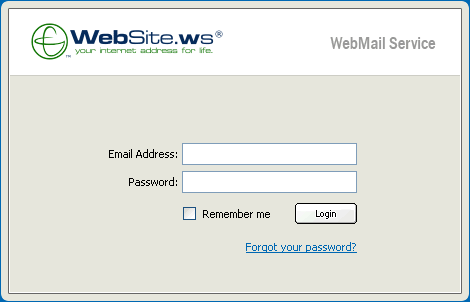
Email Address:
作成したメールアドレスを入力します。
Password:
パスワードを入力します。
初めてのときは、仮パスワード temppass を入力します。
次回から入力を省略したいときは、
Remember me の前のチェックボックスにチェックを入れます。
[Login]ボタンをクリックしてログインをします。
初めてログインしたときには、パスワードの変更とセキュリティ質問の設定画面が表示されます。
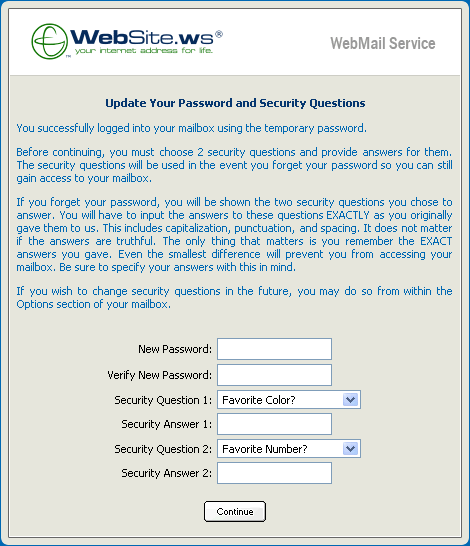
New Password:
新しいパスワードを入力します。(6文字以上)
Verify New Password:
確認のためもう一度、新しいパスワードを入力します。
Security Question 1:
セキュリティ質問をプルダウンから選択します。
Security Answer 1:
選択したセキュリティ質問の答えを入力します。
Security Question 2:
セキュリティ質問をプルダウンから選択します。
Security Answer 2:
選択したセキュリティ質問の答えを入力します。
セキュリティ質問は以下から選択します。
Favorite Color ? : 好きな色は?
Favorite Number ? : 好きな数字は?
Favorite Sports ? : 好きなスポーツは?
Favorite Sports Team ? : 好きなスポーツチームは?
Favorite Type of Pet ? : 好きなペットは?
Pet's name ?: ペットの名前は?
Last 4 Digits of SSN ? : 社会保障番号の下4桁は?
通常日本にはないものですが免許証やクレジットカードなどの
番号の下4桁でもいいでしょう。
Mother's Maiden Name ? : お母さんの旧姓は?
City Whrere Born ? : 生まれた街は?
Year When Born ? : 生まれた年は?
セキュリティ質問の答えを控えておきましょう。
パスワードを忘れてしまったときに、本人確認のために使用します。
大文字/小文字、句読点、スペースなど1字1句厳密に覚えておく必要があります。
入力ができたら、[Continue]ボタンをクリックします。
入力内容の確認画面が表示されます。
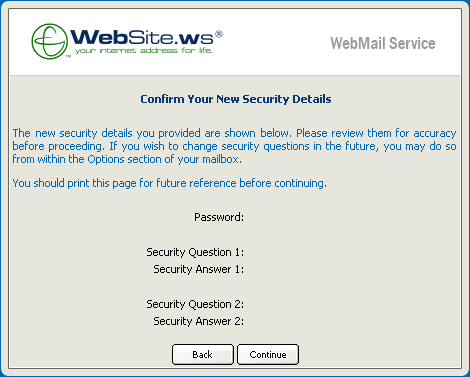
設定したパスワード、選択したセキュリティ質問とその答えを確認して、
間違いが無ければ、[Continue]ボタンをクリックして、
ウェブメールの初期設定が完了します。
入力し直すときは、[Back]ボタンをクリックして、
入力をやり直します。
これで、ウェブメールが使用できるようになりました。
GDIウェブメールの設定について説明します。
はじめに、新しく作成したメールアカウントのパスワードを変更します。
ウェブメールのサイトにアクセスします。
http://email.ws/
Email Address:
作成したメールアドレスを入力します。
Password:
パスワードを入力します。
初めてのときは、仮パスワード temppass を入力します。
次回から入力を省略したいときは、
Remember me の前のチェックボックスにチェックを入れます。
[Login]ボタンをクリックしてログインをします。
初めてログインしたときには、パスワードの変更とセキュリティ質問の設定画面が表示されます。
New Password:
新しいパスワードを入力します。(6文字以上)
Verify New Password:
確認のためもう一度、新しいパスワードを入力します。
Security Question 1:
セキュリティ質問をプルダウンから選択します。
Security Answer 1:
選択したセキュリティ質問の答えを入力します。
Security Question 2:
セキュリティ質問をプルダウンから選択します。
Security Answer 2:
選択したセキュリティ質問の答えを入力します。
セキュリティ質問は以下から選択します。
Favorite Color ? : 好きな色は?
Favorite Number ? : 好きな数字は?
Favorite Sports ? : 好きなスポーツは?
Favorite Sports Team ? : 好きなスポーツチームは?
Favorite Type of Pet ? : 好きなペットは?
Pet's name ?: ペットの名前は?
Last 4 Digits of SSN ? : 社会保障番号の下4桁は?
通常日本にはないものですが免許証やクレジットカードなどの
番号の下4桁でもいいでしょう。
Mother's Maiden Name ? : お母さんの旧姓は?
City Whrere Born ? : 生まれた街は?
Year When Born ? : 生まれた年は?
セキュリティ質問の答えを控えておきましょう。
パスワードを忘れてしまったときに、本人確認のために使用します。
大文字/小文字、句読点、スペースなど1字1句厳密に覚えておく必要があります。
入力ができたら、[Continue]ボタンをクリックします。
入力内容の確認画面が表示されます。
設定したパスワード、選択したセキュリティ質問とその答えを確認して、
間違いが無ければ、[Continue]ボタンをクリックして、
ウェブメールの初期設定が完了します。
入力し直すときは、[Back]ボタンをクリックして、
入力をやり直します。
これで、ウェブメールが使用できるようになりました。
PR



